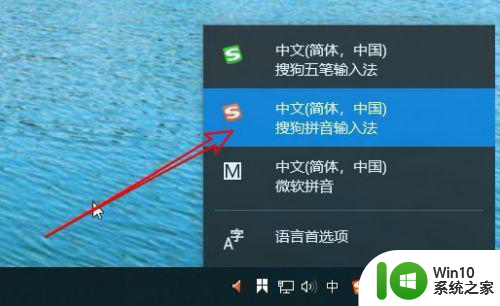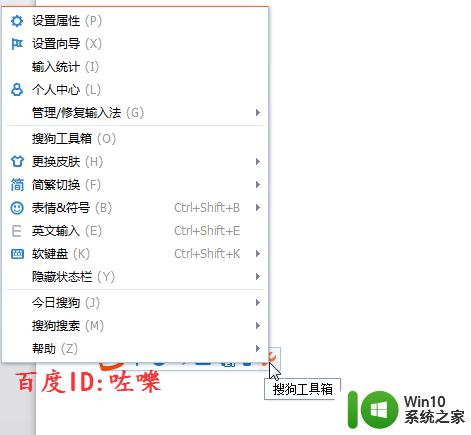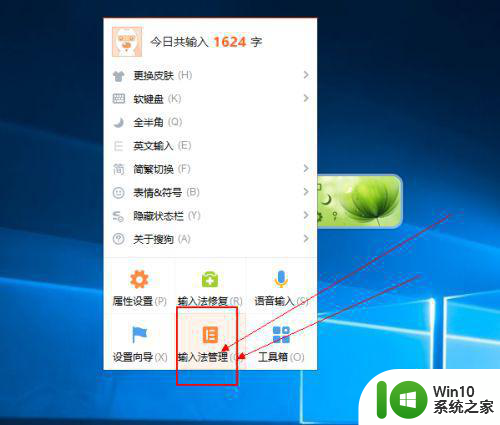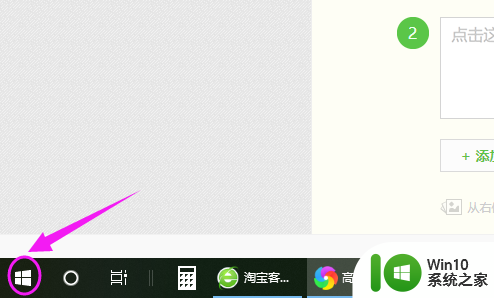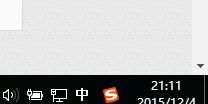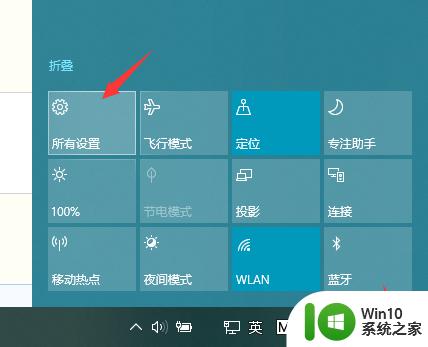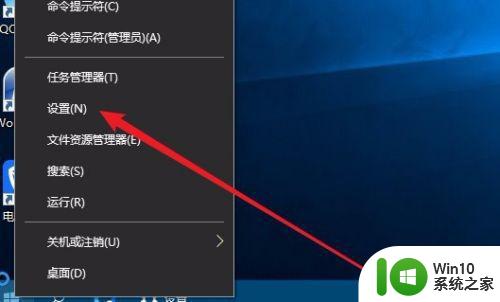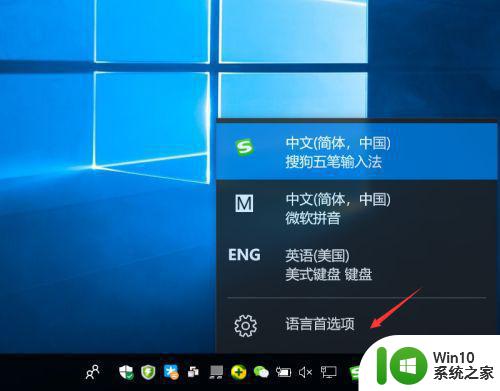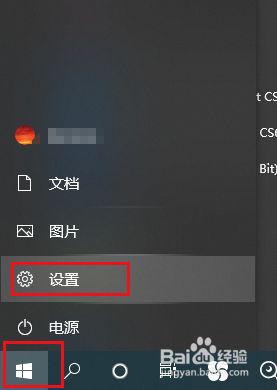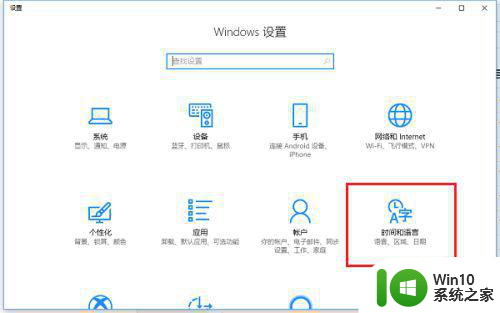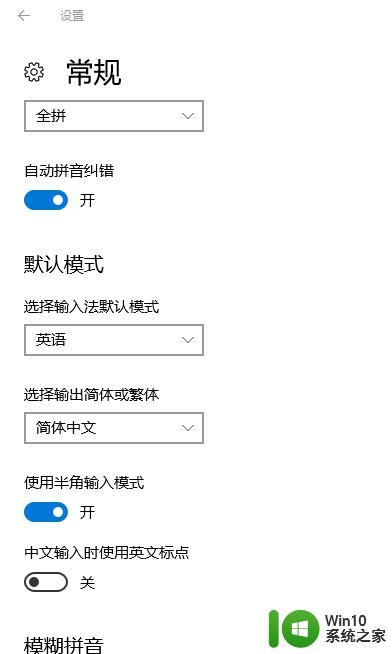win10设置搜狗为默认输入法 win10怎么把搜狗输入法设为默认
更新时间:2024-08-11 11:37:59作者:xiaoliu
在使用Windows 10系统时,有很多用户喜欢使用搜狗输入法来进行文字输入,因为它的智能词库和便捷操作备受好评,如果你也想将搜狗输入法设为默认输入法,只需简单的几步操作即可实现。接下来我们将为您详细介绍如何在Win10系统中将搜狗输入法设置为默认输入法,让您的输入体验更加顺畅和高效。
方法如下:
1.切换到搜狗输入法,然后鼠标右击。在弹出的页面中点击 输入法管理 选项。

2.在打开的页面中可以看到,它不是默认的输入法。
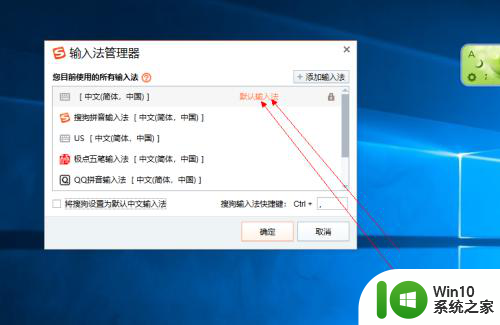
3.将它设置为默认输入法,将下面的那个勾也勾选,点击 确定,就可以了。
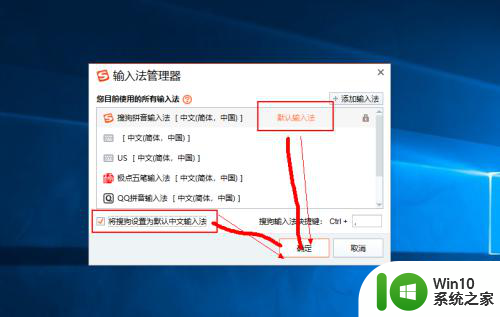
以上就是win10设置搜狗为默认输入法的全部内容,如果你遇到这个问题,可以尝试按照以上方法来解决,希望这些方法对你有所帮助。